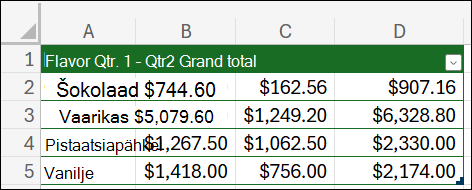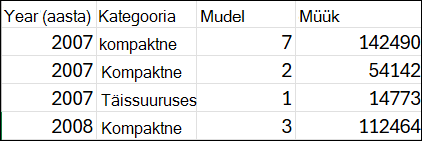Excelis Copiloti jaoks andmete vormindamine
Rakenduskoht
Copilot Excelis kasutamiseks peavad andmed olema vormindatud ühel järgmistest viisidest.
Seejärel saate Copilot abil ülevaateid saada, uute veergude jaoks valemeid luua ning andmeid esile tõsta, sortida ja filtreerida. Juhised leiate teemast Funktsiooni Copilot Excelis kasutamise alustamine.
Näpunäide.: Copilot Excelis töötab ainult failidega, kus automaatsalvestus on sisse lülitatud.
Andmete vormindamine tabelina
Saate luua tabeli või lahtrivahemiku teisendada tabeliks, kui teil on andmevahemik.
-
Valige andmetes lahter või vahemik.
-
Valige Avaleht>Vorminda tabelina.
-
Märkige dialoogiboksis Tabelina vormindamine ruut Minu tabel päistena , kui soovite, et vahemiku esimene rida oleks päiserida.
-
Klõpsake nuppu OK.
Andmete säilitamine toetatud vahemikuna
Kui eelistate hoida oma andmed vahemikus ja mitte teisendada neid tabeliks, peavad need vastama kõigile järgmistele nõuetele.
-
Ainult üks päiserida
-
Päised on ainult veergudes, mitte ridades
-
Päised on kordumatud; topeltpäiseid pole
-
Tühje päiseid pole
-
Andmed on vormindatud ühtsel viisil
-
Vahekokkuvõtteid pole
-
Tühje ridu ega veerge pole
-
Ühendatud lahtreid pole
Märkus.: Täiustuste ja värskenduste tegemisel võivad nõuded muutuda.
Siin on näide andmevahemikust, mida saate kasutada Copilot puhul.
Veel võimalusi andmetega töötamiseks Excelis
Arvandmetest ülevaate leidmine Copilot Excelis
Copiloti abil saate andmeid esile tõsta, sortida ja filtreerida Excelis